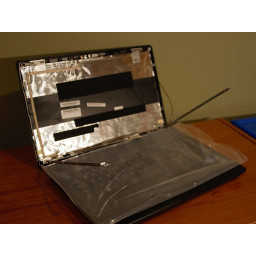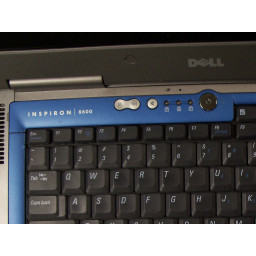Lenovo G570: замена экрана

Шаг 1 Прежде чем вы начнете...
Заказать замену экрана для вашего ноутбука! Экраны для этого ноутбука (и практически любой другой модели) можно найти по адресу
Шаг 2 Подготовьте свое рабочее пространство ...
Соберите необходимые инструменты и убедитесь, что у вас есть большое открытое пространство (например, рабочее место) для работы.
Шаг 3
Снимите 2 резиновых бампера, которые закрывают винты. (Они расположены в нижнем левом и правом углах панели.)
Затем, используя небольшую отвертку с головкой Philips, выкрутите 2 винта, которые только что были открыты.
Шаг 4
'' 'Снимите переднюю пластиковую панель с экрана, выполнив следующие действия.' ''
Поднимите лицевую панель в месте, изображенном с помощью пластикового инструмента для открывания или маленькой отвертки с плоской головкой, пока вы не освободите первые несколько фиксирующих зажимов.
После ослабления нескольких зажимов вы можете отодвинуть безель до конца вручную.
Для этого потяните каждую сторону лицевой панели наружу и к центру экрана, пока не будут сняты все фиксирующие зажимы.
Шаг 5
Удалите четыре винта (по одному в каждом углу), которые крепят экран к крышке.
Шаг 6
Осторожно отодвиньте крышку от экрана, помня о том, что к крышке прикреплены кабели, а также экран.
Шаг 7
Теперь отсоедините видеокабель от задней части экрана.
Шаг 8
Удалите 8 винтов (по 4 с каждой стороны), которые крепят петли к экрану
Шаг 9
Снимите экран и утилизируйте его в местном центре утилизации или переработки.
Шаг 10 Время заменить экран!
Шаг 11
Расположите экран лицевой стороной вниз на клавиатуре и совместите петли с отверстиями с обеих сторон экрана
Используя отвертку с головкой Philips, замените 8 винтов (по 4 с каждой стороны)
Шаг 12
Подключите видео кабель!
Шаг 13
Поднимите пластиковую крышку до задней части экрана и прижмите их друг к другу, чтобы крышка теперь висела на экране.
Шаг 14
Замените четыре винта, которые удерживают экран и крышку вместе
Прикрепите пластиковую панель и замените два винта, которые соединяют панель с компьютером (см. Шаг 4 для пояснения).
Шаг 15 Вы сделали!
Комментарии
Пока еще нет ниодного комментария, оставьте комментарий первым!
Также вас могут заинтересовать
Вам могут помочь


Лаборатория ремонта